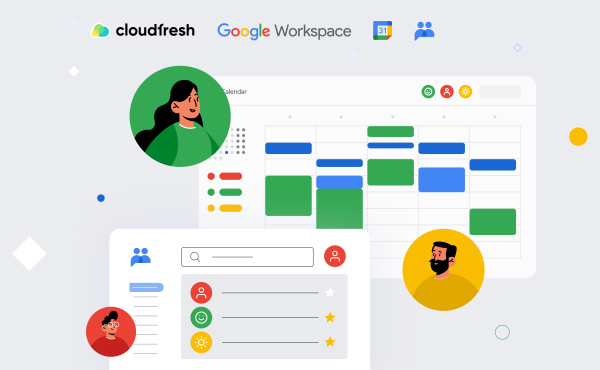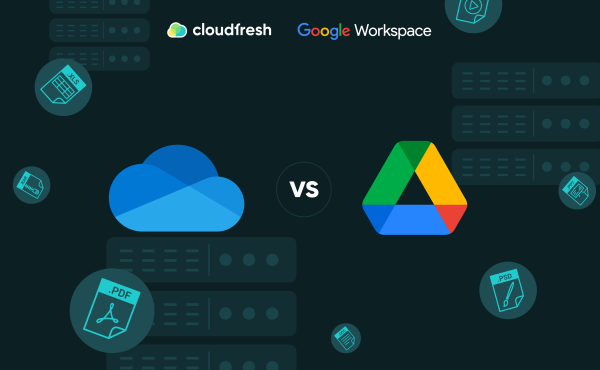Що таке Google MDM і як його використовувати для вашого бізнесу?
Як скинути Chromebook до заводських налаштувань
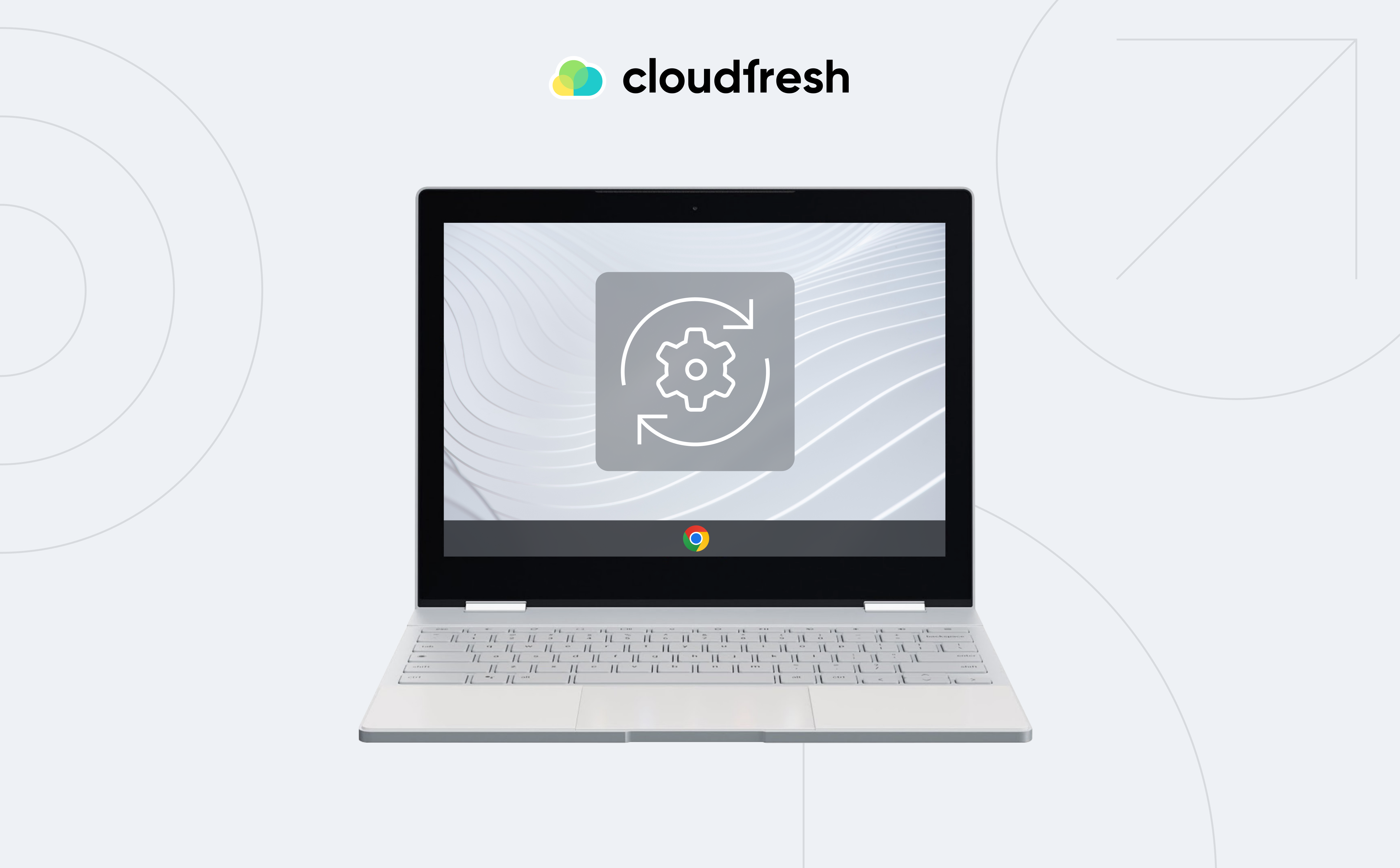
Комп’ютерне обладнання потребує постійного догляду. Chromebook – не виняток. Ці комп’ютери відрізняються невисокою ціною, компактними розмірами та простим функціоналом. Встановлена на них операційна система Chrome менш вимоглива до ресурсів, ніж Windows або macOS.
Незважаючи на зручність і портативність, Chromebook можуть страждати від зависань або перебоїв у роботі під час використання. Якщо причина полягає у пошкоджених системних налаштуваннях, найефективніший спосіб виправити це – скинути Chromebook до заводських налаштувань. Ця вбудована функція скидання називається Powerwash.
Відновлюючи налаштування пристрою до заводських, очищення вирішує конфлікти, пов’язані з будь-якими проблемними користувацькими конфігураціями. Таким чином, для проблем з Chromebook, що виникають через неправильні налаштування на рівні системи, використання функції Powerwash може відновити плавну та стабільну роботу. Попри те, що повторне налаштування може бути дещо незручним, скидання до заводських налаштувань дає Chromebook новий старт для відновлення надійності роботи.
Цей метод також варто використовувати, якщо ви хочете передати комп’ютер іншому власнику, і вам потрібно переконатися, що ніяка особиста інформація не витече. Функція скидання повертає Chrome OS до первинного стану, до того як ви почали користуватися Chromebook. Успіх залежить від правильного виконання інструкцій на екрані та від характеру збоїв, що виникають.
Що потрібно врахувати перед початком процедури?
Тим, хто шукає, як скинути Chromebook до заводських налаштувань, слід знати, що при скиданні до заводських налаштувань стираються всі файли та налаштування, створені користувачем.
Перед ініціюванням повного перезавантаження операційної системи, рекомендується зробити деякі підготовчі кроки:
- Більшість даних Chrome OS знаходиться в хмарі або є частиною вашого облікового запису Google. При цьому деяка інформація на диску вашого ноутбука обов’язково буде видалена під час його очищення.
- Чимало життєво важливих файлів на жорсткому диску Chromebook знаходяться в папці “Завантаження”. Важливі документи варто скопіювати в хмарне сховище або на інший пристрій заздалегідь.
- При скиданні всі зареєстровані дані облікового запису видаляються. Заздалегідь скопіюйте всі облікові дані для входу, які ви хочете використовувати після скидання.
Таким чином, перед виконанням повного очищення Chromebook важливим підготовчим кроком є створення резервної копії важливих файлів і документів користувача, які повинні зберегтися після очищення.
Як виконати повне скидання налаштувань на Chromebook
Існує кілька способів повного відновлення роботи ноутбука, оснащеного операційною системою Chrome. Програмне середовище дозволяє провести таку процедуру швидко, зручно та безпечно. Користувачеві потрібно лише слідувати інструкціям на екрані, що гарантує успіх процедури.
Один із підходів використовує саме меню налаштуваня Chrome OS. У розширених налаштуваннях опція “Powerwash” запускає процедуру повного скидання налаштувань Chromebook. Крім того, такий самий доступ можна отримати через меню панелі задач. Після вибору скидання і перезавантаження, очищення завершується і дозволяє користувачам повторно конфігурувати налаштування.
Скидання налаштувань Chromebook за допомогою меню налаштувань Chrome OS
Використовуючи цей метод, все, що вам потрібно зробити, щоб почати процес очистки, – це виконати низку простих кроків, натиснувши на нижню панель екрана, щоб відкрити меню швидких налаштувань. Вам потрібно буде:
- перейти в “Налаштування Chrome OS” і натиснути на вкладку “Додатково”;
- коли на екрані з’явиться наступне меню, виберіть “Скидання налаштувань” і “Powerwash”;
- натисніть “Скинути”.
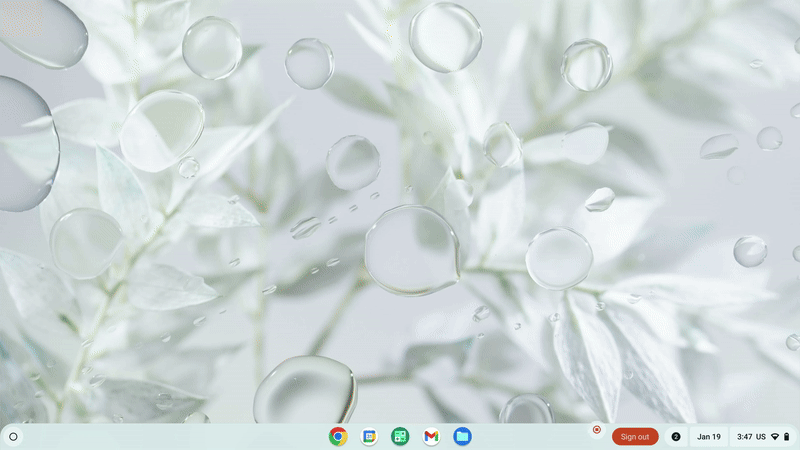
Після виконання вищевказаних дій перезавантажте комп’ютер зі спливаючого меню. Коли процес перезавантаження завершиться, скидання налаштувань системи також буде завершено, і власник ноутбука зможе налаштувати нові параметри. Для доступу до системи вам знадобляться логін і пароль вашого основного облікового запису Google.
Скидання налаштувань Chromebook через екран входу в систему
Другий спосіб передбачає скидання налаштувань до заводських з екрана входу Chromebook.
Коли ви потрапите у вікно входу в систему, вам потрібно:
- Одночасно натиснути клавіши Shift+Ctrl+Alt+R;
- У наступному меню, що відповідає за скидання налаштувань, запустити перезавантаження, натиснувши відповідну кнопку;
- На стартовому екрані, що з’явиться після перезавантаження, вибрати пункт, який відповідає за очищення операційної системи ноутбука;
- У вікні, що з’явилося, підтвердіть операцію очищення і натисніть “Далі”.
Після завершення процедури відновлення Chromebook ви можете повернутися на свою персональну сторінку Google і перейти до подальших налаштувань системи.
Перед підтвердженням перезавантаження також краще активувати опцію “Оновити прошивку для додаткової безпеки”, щоб захистити комп’ютер від різних загроз.
Повне відновлення Chromebook
Якщо нічого з перерахованого вище не допомогло, спробуйте перевстановити Chrome OS. Крім скидання налаштувань, існує метод повного видалення та оновлення операційної системи з нуля. Такий підхід варто застосовувати, коли всі відомі способи вже випробувані, а труднощі в роботі з ноутбуком залишаються.
Якщо ж ви обираєте варіант повного відновлення, то для повернення працездатності системи вам потрібно буде очистити весь жорсткий диск комп’ютера. Щоб безпечно виконати цю процедуру, необхідно використовувати інший пристрій з пам’яттю не менше 8 ГБ. Буде потрібно постійне підключення до живлення вашого пристрою та резервне копіювання цінних даних, оскільки вся інформація на вашому Chromebook буде безповоротно видалена.
Скидання налаштувань за замовчуванням на корпоративних комп’ютерах
На Chromebook, що належать установам, для отримання повного доступу часто потрібна авторизація. Школи та організації можуть керувати пристроями та ресурсами централізовано. Перш ніж скидати такий керований Chromebook до заводських налаштувань, перевірте протоколи дозволів і політики очищення. Корпоративні моделі можуть передбачати перереєстрацію в основному домені та підключення до адміністрованих роутерів після скидання.
Проконсультуйтеся з ІТ-адміністраторами щодо належного проведення повного очищення корпоративних Chromebook – чи то для вирішення проблем, чи то для зміни призначених користувачів, для цього, вочевидь, існують протоколи, які координують відновлення пристроїв. Заздалегідь з’ясуйте, чи будуть збережені або видалені персональні дані, і якщо так, то яким чином, оскільки керовані пристрої можуть поводитися зі скиданням по-різному, ніж користувацькі. Зрештою, процедури мають бути узгоджені зі стандартами безпеки та конфіденційності організації.
Висновок
Скидання налаштувань Chromebook – це ефективний інструмент для усунення несправностей і відновлення оптимальної продуктивності. Вбудована функція Powerwash виконує скидання Chromebook до заводських налаштувань за замовчуванням, вирішуючи багато проблем із програмним забезпеченням на системному рівні.
Підготовка до цього процесу шляхом створення резервної копії даних має вирішальне значення. Потім, слідуючи простим підказкам на екрані, ви можете скинути налаштування Chromebook через розширені налаштування або екран входу в систему. Споживчі моделі дозволяють швидко відновити систему своїми руками, тоді як керовані корпоративні версії можуть потребувати спочатку координації з ІТ-відділом.
Якщо складні проблеми не вдається вирішити за допомогою стандартних скидань, більш ефективним рішенням є повне перевстановлення Chrome OS із зовнішнього USB-накопичувача. Але це повне оновлення Chromebook часто виправляє непохитні збої, коли інші варіанти не спрацьовують.
Незалежно від підходу, скидання налаштувань залишається простим у Chrome OS. Це зручний спосіб відновити роботу Chromebook, які зіткнулися з технічними проблемами або готуються до передачі, гарантуючи при цьому, що конфіденційні користувацькі дані будуть видалені, що особливо важливо перед перепризначенням. Тож не вагайтеся використовувати можливості скидання, коли виникають проблеми або наближається час переходу на іншу систему.
Cloudfresh, як Google Cloud Premier Partner, прагне надавати своїм клієнтам комплексні рішення для управління пристроями на базі Chrome OS. Наші першокласні послуги зосереджені на тому, щоб допомогти вам знайти ідеальний пристрій для ваших потреб і забезпечити безперебійне обслуговування Chromebook.
Ми також пропонуємо професійну послугу автоматичного налаштування Chrome OS. Завдяки цьому після увімкнення та підключення до Інтернету ваші пристрої без проблем приєднаються до вашого домену, а ви заощадите час і отримаєте готові до роботи пристрої з підвищеним рівнем безпеки.
Незалежно від того, чи є у вас запитання щодо Chromebook або будь-якого іншого аспекту Chrome Enterprise, наша спеціалізована команда експертів готова відповісти на всі ваші запити. Зверніться за професійною підтримкою, заповнивши форму нижче, і ми з радістю допоможемо вам на кожному кроці.
FAQ
Why would I need to Powerwash Chromebook?
Powerwashing your Chromebook is recommended if you’re experiencing software issues like freezes, crashes, or slow performance. It’s also advisable when preparing the device for a new user to ensure all personal data is removed.
What does Powerwashing do to my Chromebook?
Powerwashing effectively resets your Chromebook to its factory settings, erasing all user data, including files, settings, and apps, ensuring a clean slate. This process helps troubleshoot or prepare the device for a new owner.
Will Powerwashing my Chromebook delete everything?
Yes, Powerwashing removes all data from your Chromebook, including files in the Downloads folder and any settings or apps you’ve installed. It’s essential to back up important data before proceeding.
What should I do before Powerwashing my Chromebook?
Before Powerwashing, back up any important data stored on the device, as the process will erase all user information. Ensure you know your Google account login details to set up the device after the reset.